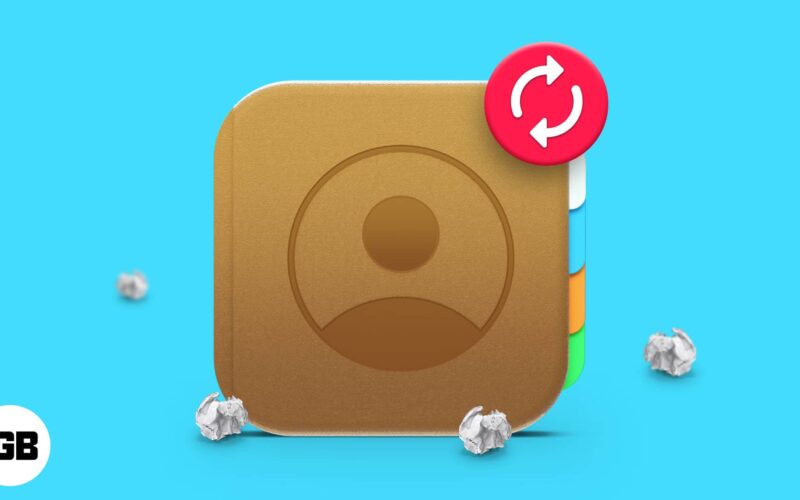
Az egyik legfélelmetesebb dolog, ami megtörténhet, amikor megpróbálja megváltoztatni az iPhone-okat, szinkronizálni a névjegyeket, vagy szinkronizálni a felhővel/biztonsági másolattal, hogy elveszíti a névjegyadatokat. Azon kaptam magam – nagyon gyakran –, hogy időnként elvesztettem néhány kapcsolatomat, amikor megpróbálom szinkronizálni, frissíteni vagy visszaállítani az eszközömet. Az iCloud segítségével a dolgok viszonylag egyszerűvé váltak, de ha régi iskolás vagy, az iTunes vagy a Finder biztonsági mentése továbbra is jó megoldás. Mindaddig, amíg van valahol biztonsági másolata névjegyeiről, könnyedén visszakeresheti a törölt névjegyeket iPhone-ján.
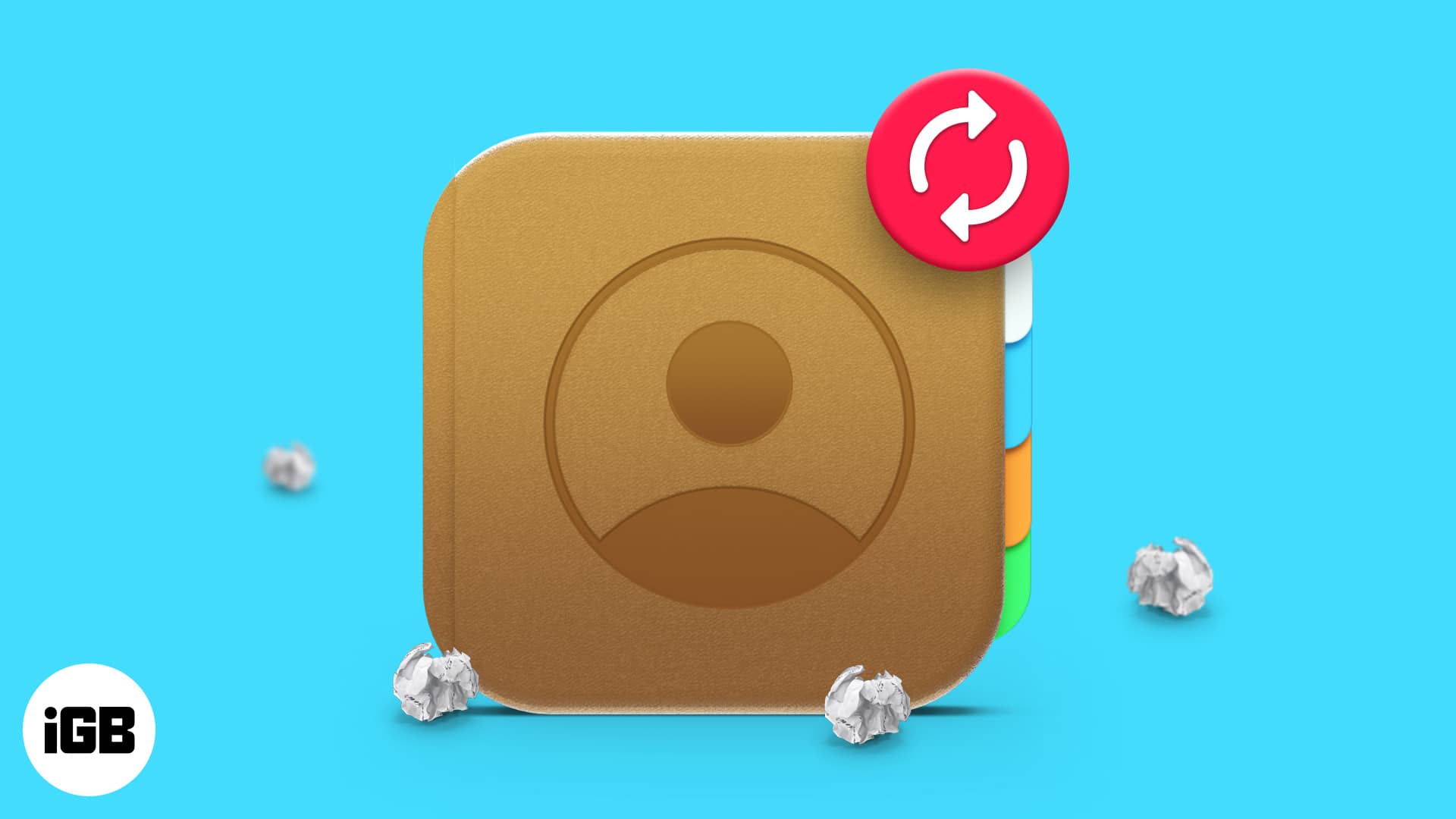
Tartalomjegyzék
- 6 módszer a törölt névjegyek visszaállítására az iPhone készülékről
- 1. Töltse le az iPhone-on lévő törölt névjegyeket más Apple-eszközökről
- 2. Állítsa vissza a törölt névjegyeket az iCloudból
- 3. Névjegyek helyreállítása iPhone-ról a Gmailen keresztül
- 4. Állítsa vissza a törölt névjegyeket a Beállításokból az iCloud segítségével
- 5. Állítsa helyre a névjegyeket iPhone készülékének biztonsági másolatból való visszaállításával
- 6. Állítsa helyre a névjegyeket harmadik féltől származó eszközök segítségével
6 módszer a törölt névjegyek visszaállítására az iPhone készülékről
Ha véletlenül törölte az összes vagy néhány névjegyét, miközben néhány változtatást hajtott végre az iPhone-on, az alább említett módszerek egyike biztosan segít helyreállítani őket.
1. Töltse le az iPhone-on lévő törölt névjegyeket más Apple-eszközökről
Ha az iPhone-on kívül más Apple-eszközt használ, biztos vagyok benne, hogy az iCloudot használja a névjegyek mentésére. Ha törölt egy névjegyet iPhone-ján, akkor az nyilvánvalóan más eszközökről is törlődik, azzal az egyetlen feltétellel, hogy ezek az eszközök csatlakoznak az internethez.
Ezért, ha az iPad, MacBook stb. nem csatlakozik az internethez, akkor is megvannak ezek a névjegyek, és visszaállíthatja a törölt iPhone-névjegyeket. Csak lépjen be a Névjegyzékbe másik Mac vagy iPad készülékén, és máris kész!
Ha ez nem működik az Ön számára, lépjen a következő lépésre!
2. Állítsa vissza a törölt névjegyeket az iCloudból
Az Apple már megvalósított egy módot a törölt névjegyek visszaállítására az iPhone-ról. Ehhez azonban Mac vagy Windows PC-re lesz szüksége.
- Látogatás iCloud és jelentkezzen be az Apple ID használatával iPhone-ján.
- Kattintson a Fiókbeállítások lehetőségre.
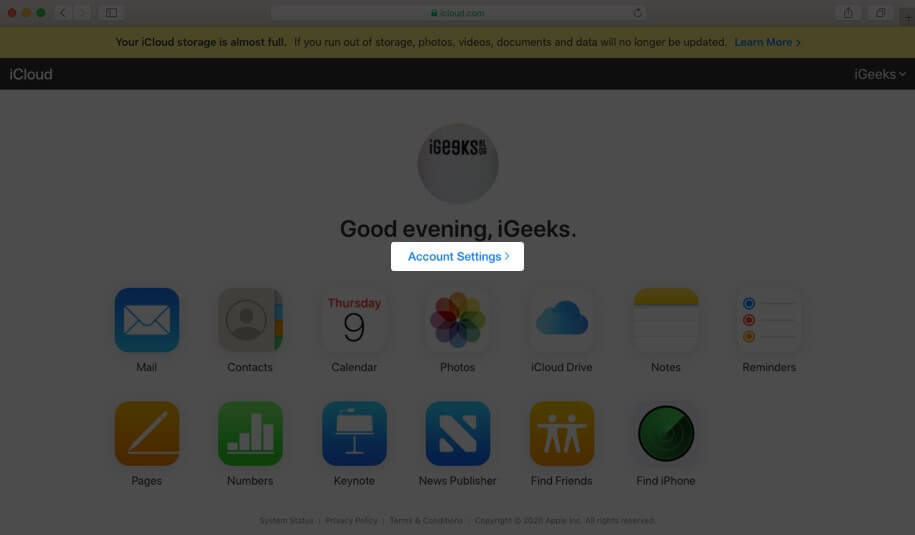
- Kattintson a Névjegyek visszaállítása elemre a bal alsó sarokban.
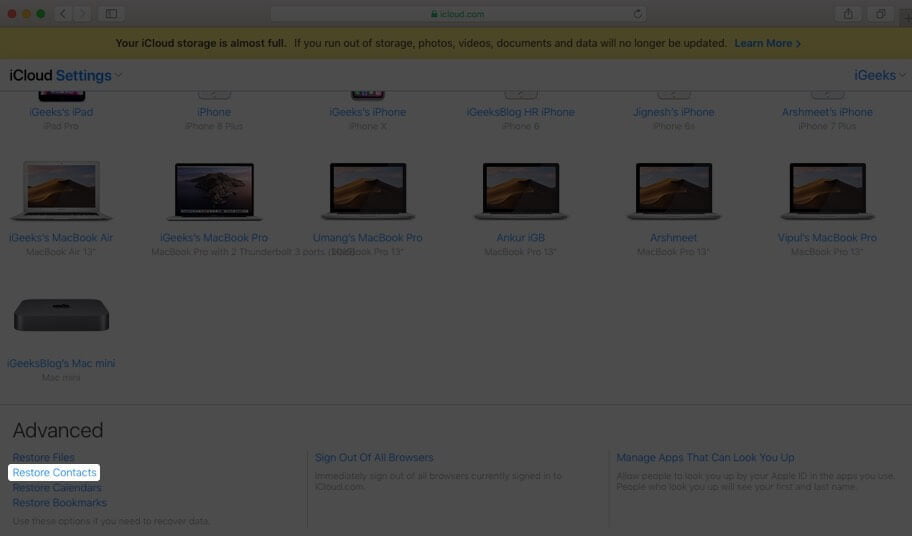
- Most válassza ki a legújabb iCloud biztonsági másolatot.
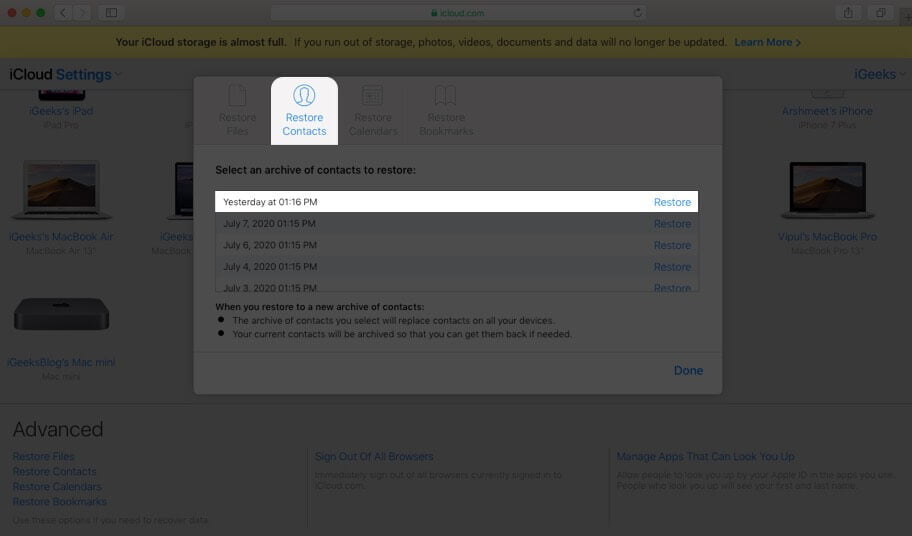
- Válassza a Visszaállítás lehetőséget a választás megerősítéséhez, és kész.
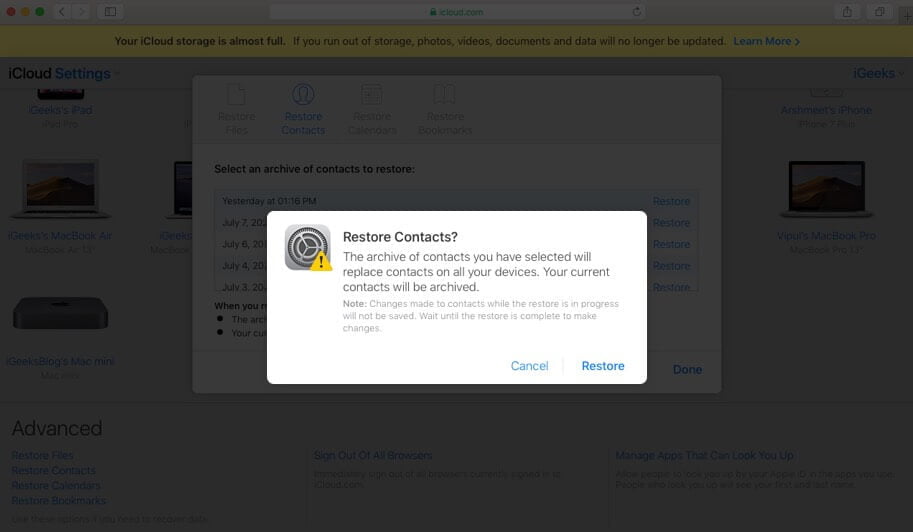
A folyamat befejezése után e-mailt és értesítést fog kapni az iCloudon.
3. Névjegyek helyreállítása iPhone-ról a Gmailen keresztül
Mindannyian tisztában vagyunk vele, hogy a Google biztonsági másolatot készít a névjegyeinkről az e-mail azonosítóinkon keresztül. Visszaszerezni őket nem nehéz feladat, ha szinkronizálta névjegyeit a Gmaillel. Csak az iPhone-ra van szüksége a névjegyek visszaállításához.
- Nyissa meg a Beállításokat iPhone-ján.
- Ugrás a Mail oldalra.
- Koppintson a Fiókok elemre, és válassza ki azt az e-mail címet, amellyel szinkronizálja a névjegyeket.
- Most kapcsolja be a Névjegyek funkciót.
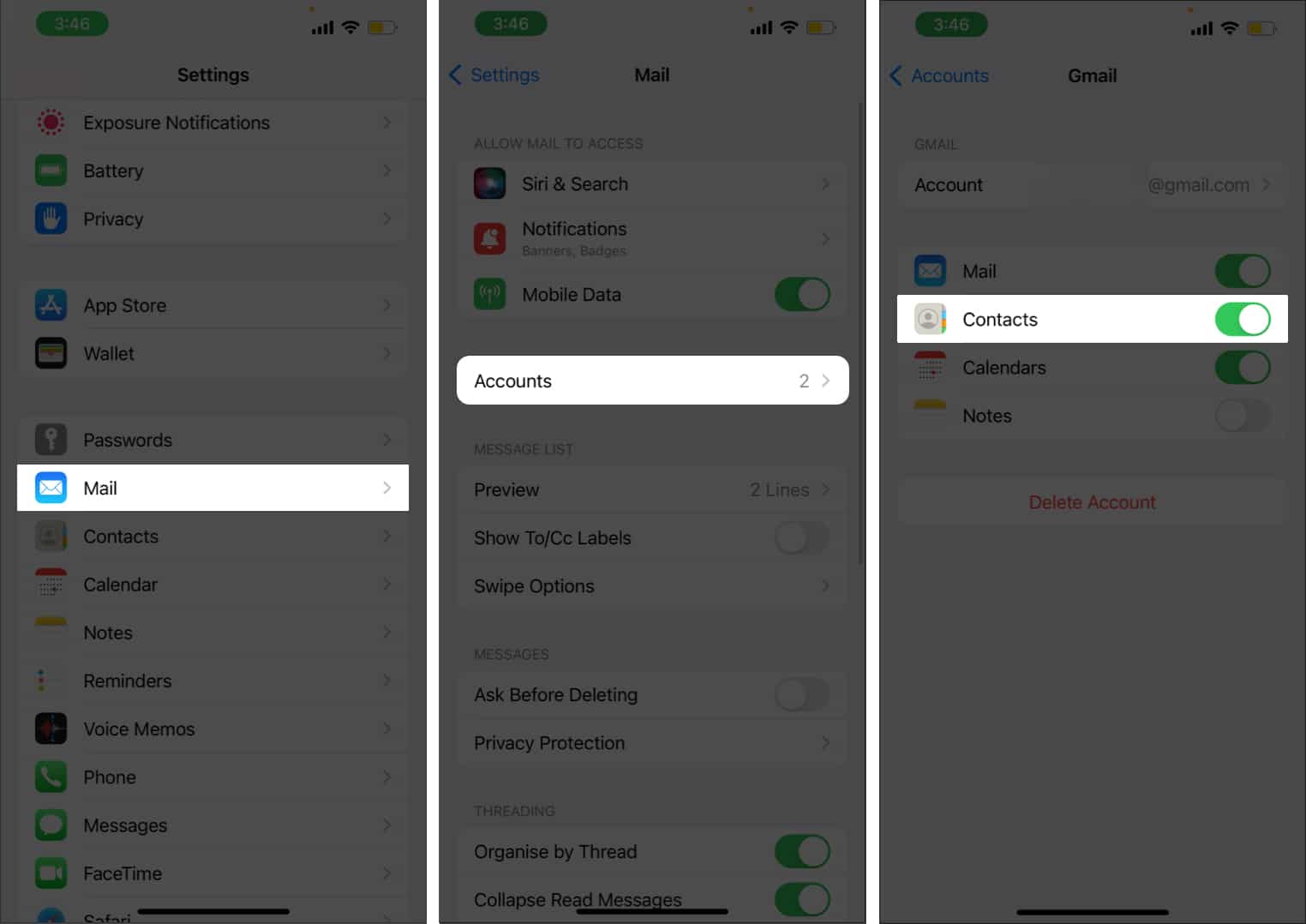
A szinkronizált névjegyek mostantól elérhetők lesznek a Névjegyek alkalmazásban.
Legyen iGeeksBlog Premium tag, és további jutalmakkal hirdetések nélkül érje el tartalmainkat.
4. Állítsa vissza a törölt névjegyeket a Beállításokból az iCloud segítségével
Ennek a módszernek a sikere attól függ, hogy a kapcsolat törlésekor megszakad-e az internetkapcsolat. Kövesse az alábbi lépéseket:
- Kerülje a Wi-Fi vagy a mobil adatkapcsolat bekapcsolását.
- Nyissa meg a Beállításokat, és koppintson az Apple ID szalaghirdetésre a tetején.
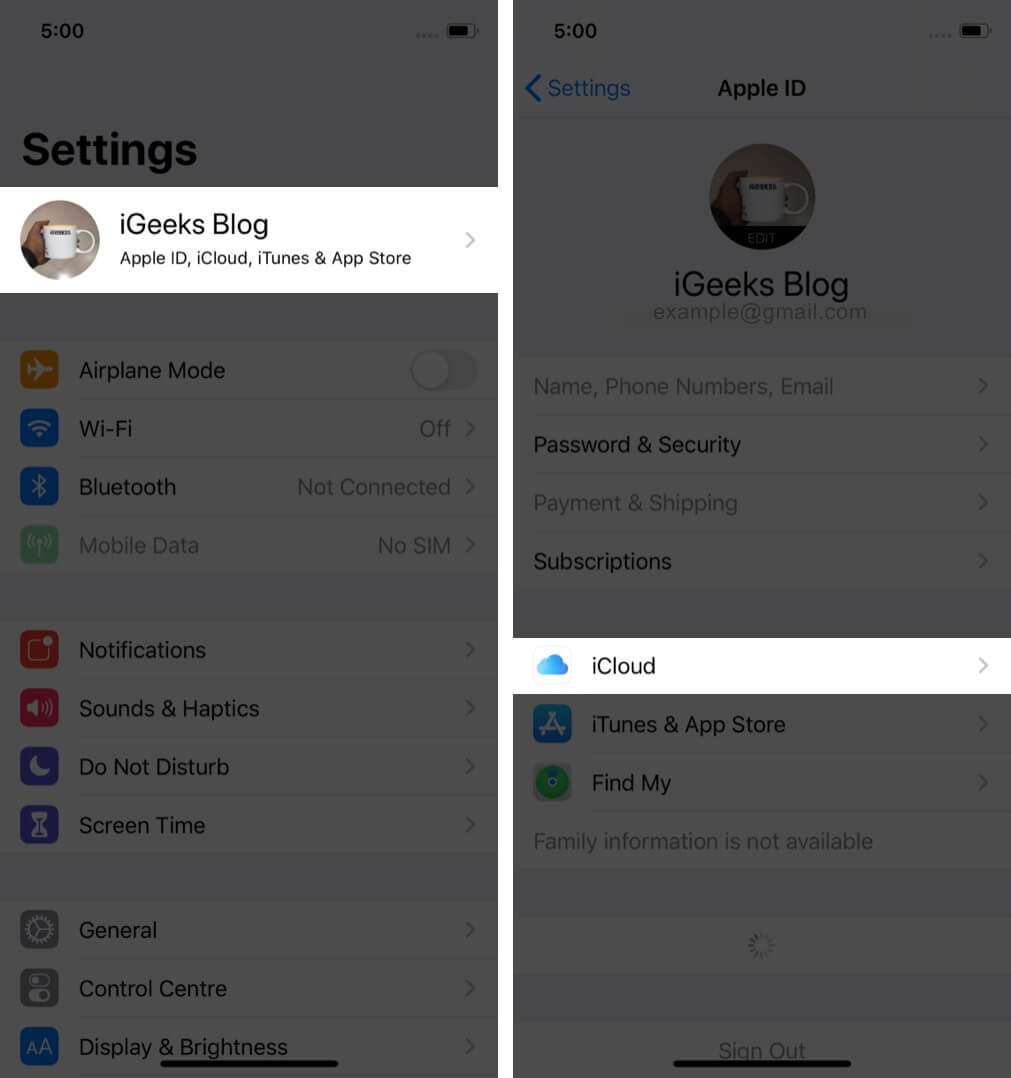
- Válassza az iCloud lehetőséget → kapcsolja ki a Névjegyek lehetőséget.
- Az előugró ablakban válassza a Keep on My iPhone lehetőséget.
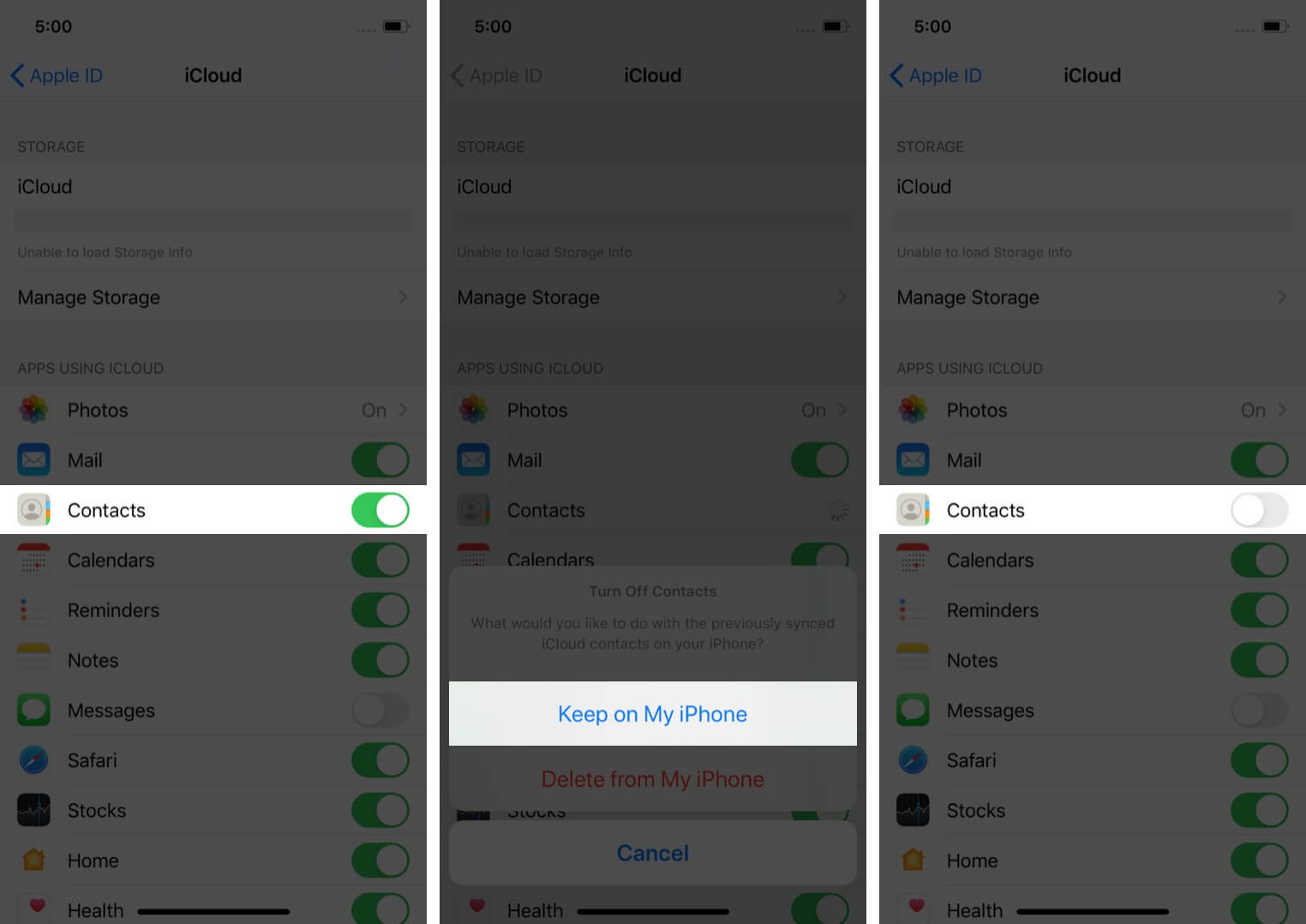
- Kapcsolja be a Wi-Fi-t vagy a mobiladat-kapcsolatot.
- Kapcsolja be a Névjegyeket.
- Érintse meg az Egyesítés elemet a következő lehetőségnél.
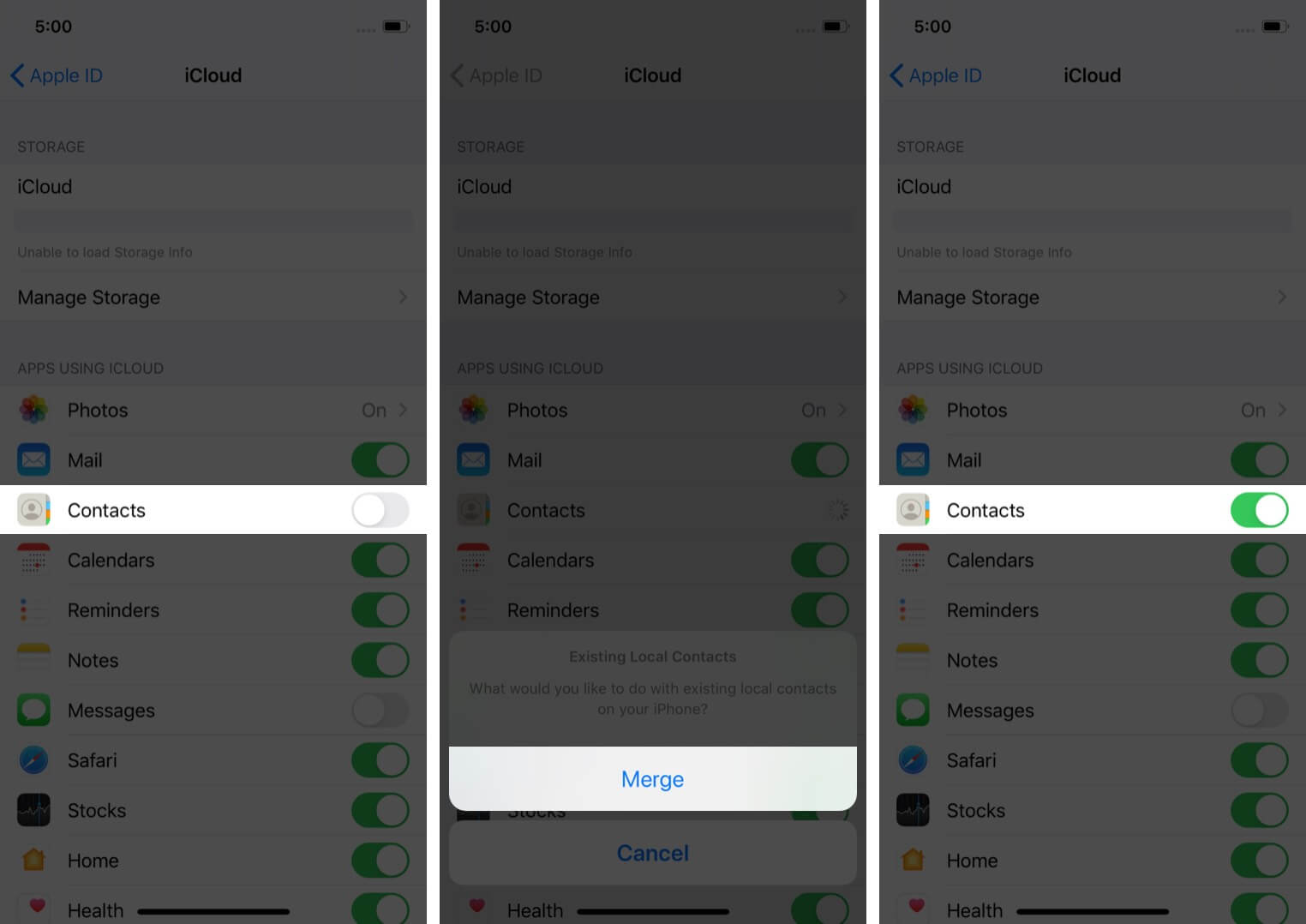
Ha ez a módszer nem segít a névjegyek visszaállításában, a következő lépés mindenképpen megteszi.
5. Állítsa helyre a névjegyeket iPhone készülékének biztonsági másolatból való visszaállításával
Ennek a módszernek van egy hátránya: adatvesztést okozhat. Olvassa el az alábbi példát, hogy jobban megértse.
Tegyük fel, hogy július 9-én 200 fénykép és 300 névjegy van az iPhone-ján. Létrehoz egy teljes biztonsági másolatot az eszközről. Ez a biztonsági másolat 200 képet és 300 névjegyet tartalmaz.
Július 11-én 210 fényképed és 303 ismerősöd volt. Ha ma visszaállítod a július 9-én készült biztonsági másolatot, elveszíted az azóta hozzáadott 10 képet és 3 névjegyet. Ha nagy szüksége van a törölt névjegyekre, olvassa el, hogyan állíthatja vissza elveszett névjegyeit iPhone-ján az iTunes vagy a Finder biztonsági mentésén keresztül.
Profi tipp:
- A visszaállítás előtt archiválja a régi biztonsági másolatot.
- Hozzon létre egy új biztonsági másolatot.
- Visszaállíthatja a régi archivált biztonsági másolatot. Visszaállíthatja a névjegyet, ha nem találja a mai biztonsági másolatból.
6. Állítsa helyre a névjegyeket harmadik féltől származó eszközök segítségével
Az utolsó lehetőség a névjegyek visszaállítására az iPhone-on a harmadik féltől származó eszközök segítségével. Az alábbiakban felsorolunk néhány alkalmazást, amellyel megpróbálhatja visszaállítani a törölt névjegyeket az iPhone-on biztonsági mentés nélkül.
- EaseUS MobiSaver
- dr.fone iPhone Data Recover
- APowerRescue
- PhoneRescue
- Stellar Data Recovery
- iMobie PhoneRescue
- Tenorshare
Ennyi!
Az alábbi megjegyzésekben tudassa velem, hogy ez a cikk segített-e visszaállítani törölt névjegyeit iPhone-ján, és melyik módszer működött jobban az Ön számára!
Bővebben:
- Hogyan lehet visszaállítani a törölt híváselőzményeket iPhone-on
- Az Apple ID helyreállítási névjegyének beállítása iPhone, iPad és Mac rendszeren
- Az iPhone névjegyei nem szinkronizálódnak az iClouddal? 6 módszer a javításra.
- Névjegyek elrejtése iPhone-on





